Das Aussehen des Windows Desktop ist für viele Anwender immer wieder wichtig. Besonders die Anordnung der einzelnen Desktop-Symbole und die Größe dieser Symbole spielen eine große Rolle.
Seit Windows Vista und natürlich auch unter Windows 7, 8, 8.1 und Windows 10 kann z.B. die Größe der Symbole sehr einfach angepasst werden. Standardmäßig sehen die Symbole wie folgt aus:
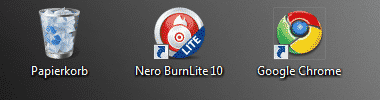
Wenn Ihr diese Symbole verkleinern möchtet, so müsst Ihr lediglich die STRG-Taste gedrückt halten und das Mausrad drehen. Dreht Ihr nach hinten, so werden die Symbole verkleinert.
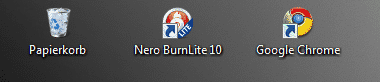
Dreht Ihr das Mausrad nach vorne gleichzeitig mit der gedrückten STRG-Taste, so werden die Symbole wieder vergrößert.
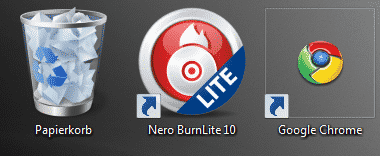
Auf diese Art und Weise kann sich jeder sein Desktop so anpassen, wie er das gerne möchte.
Wie bei jeder Windows Einstellung habt Ihr natürlich auch hier die Möglichkeit, diese Einstellung per Registry anzupassen. Dazu müsst Ihr zunächst den Registrierungseditor (regedit.exe) starten. Dies könnt Ihr am einfachsten durchführen, wenn Ihr die Start-Taste + „R“ gleichzeitig drückt. Im darauf aufgehenden Fenster müsst Ihr „regedit“ eingeben und mit OK bestätigen.
Danach müsst Ihr zu folgendem Schlüssel wechseln:
HKEY_CURRENT_USER\Software\Microsoft\Windows\Shell\Bags\1\Desktop
In diesem Zweig befindet sich der Eintrag „IconSize„, der als Datentyp REG_DWORD angelegt wurde Der Wert dieses Eintrages steht standardmäßig auf dem Dezimalwert 48 (Hex 30). Indem Ihr nun den Zahlenwert entsprechend anpasst werden die Symbole auf dem Desktop kleiner oder größer. Eine größere Zahl bewirkt größere Desktop Symbole, eine kleinere Zahl kleinere Symbole.
Die durchgeführten Änderungen werden allerdings ernst nach dem nächsten Neustart des PC´s aktiv. Ihr könnt natürlich jederzeit wieder auf den Ursprungswert zurückgehen, einfach wieder den Dezimalwert „48“ eintragen und den PC neu starten.
Es gibt diverse Freeware Programme, die diese Einstellungen bequemer zur Verfügung stellen. Solltet Ihr ein entsprechendes Programm kennen so wäre es nett, wenn Ihr es hier am Ende des Beitrages kurz posten würdet. Ich werde die Programme dann in einem neuen Beitrag explizit vorstellen.
Hier auf Windows-FAQ haben wir viele weitere, interessante Berichte rund um den Windows Desktop veröffentlicht. Vielleicht ist ja das ein oder andere nützliche für Euch dabei.
– Desktopsymbole einblenden bzw. ausblenden bei Windows 10
– Papierkorb vom Windows 7 Desktop entfernen
– Virtuelle Desktops in Windows 10
– Versionsnummer (Build-Nummer) der Windows-Version auf dem Desktop anzeigen
– UAC Dialog auf Windows 10 Desktop anzeigen
– Beliebte Webseiten direkt aus dem Desktop Kontextmenü starten
– Windows 10 Papierkorb (recycle.bin) vom Desktop entfernen

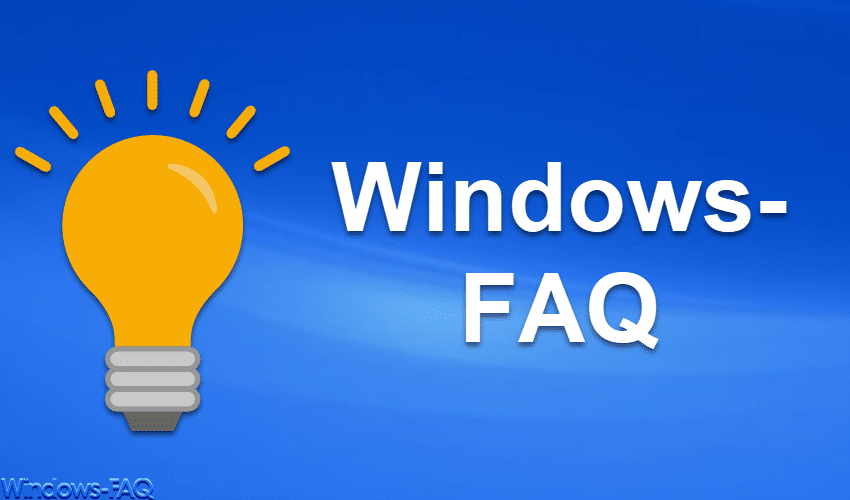


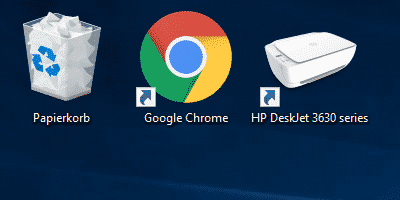

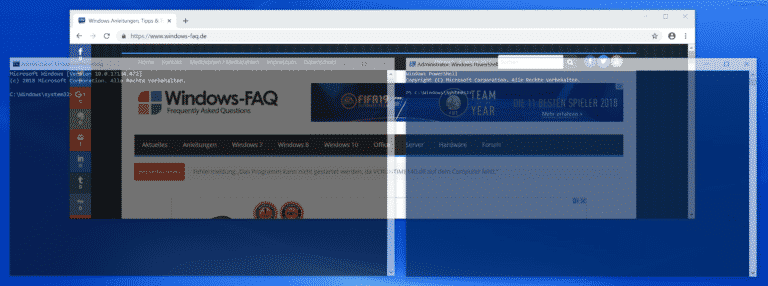
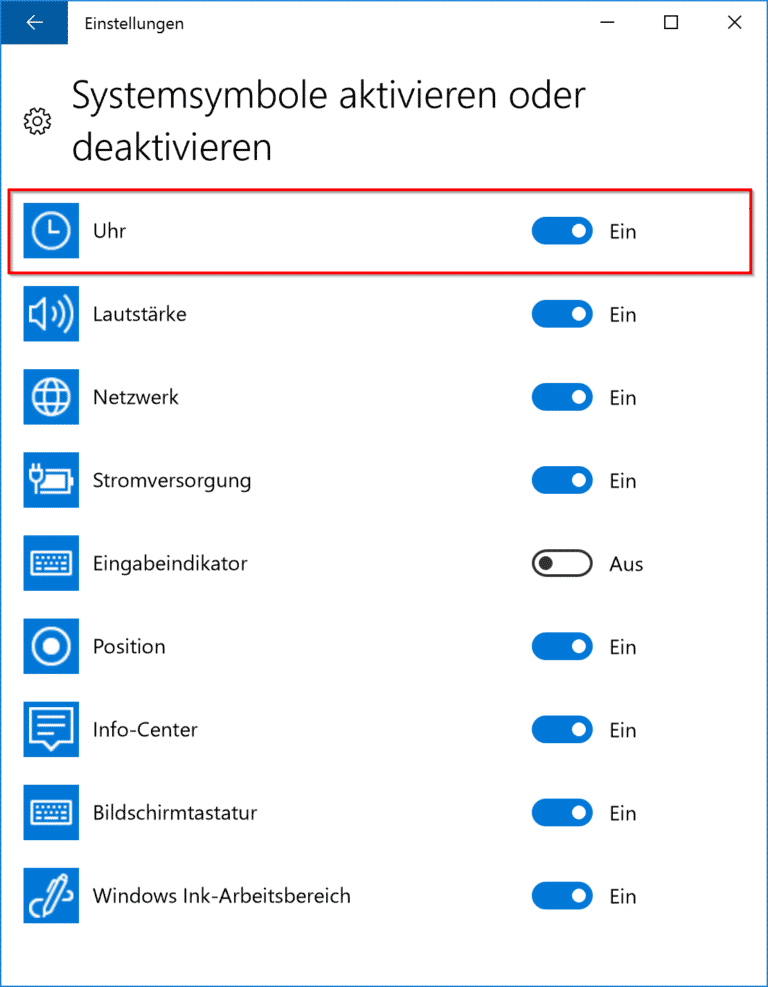
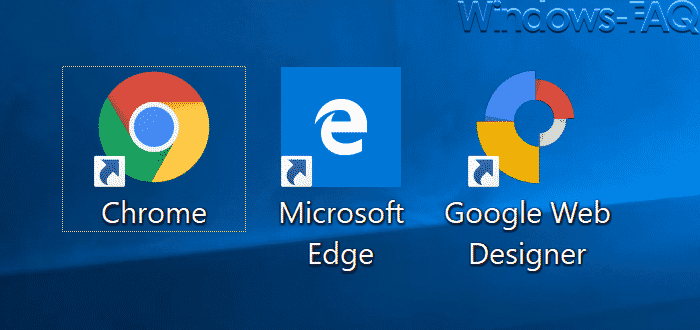
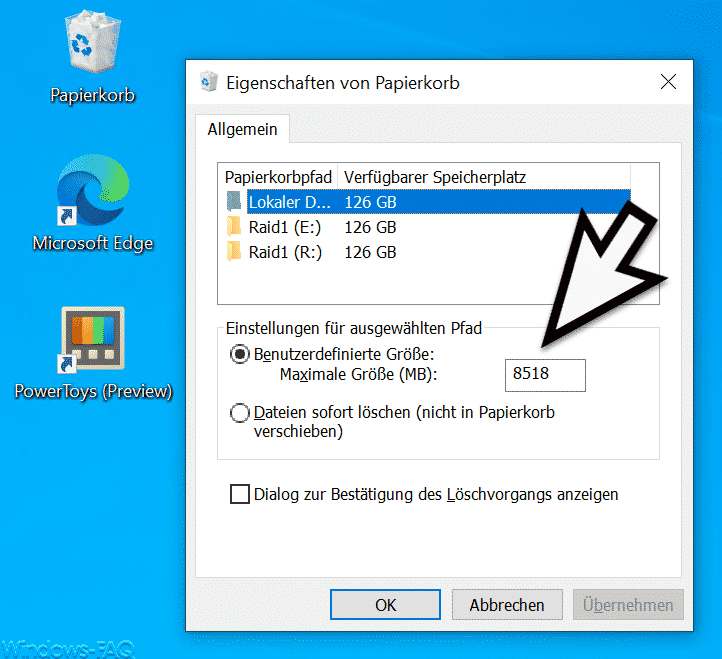

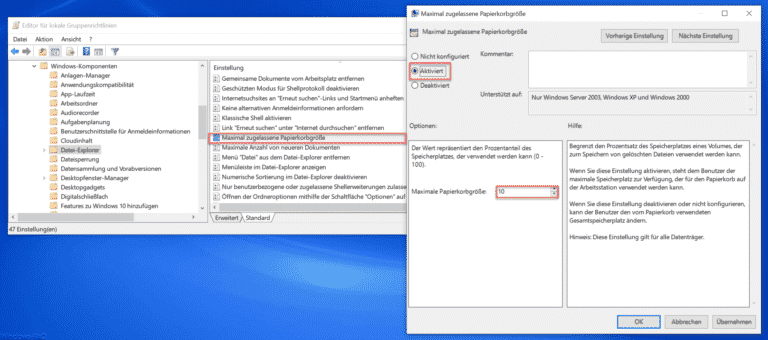
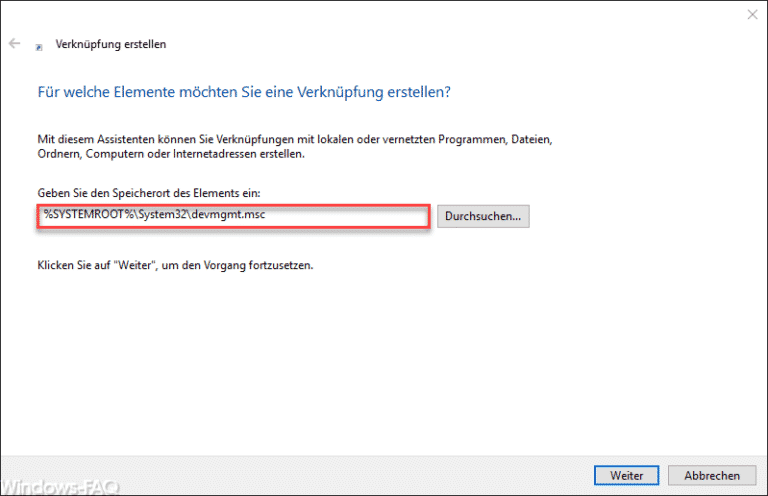
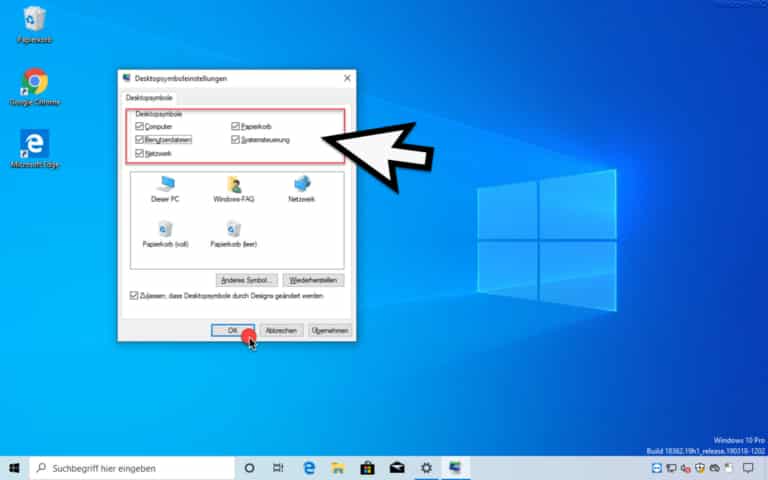
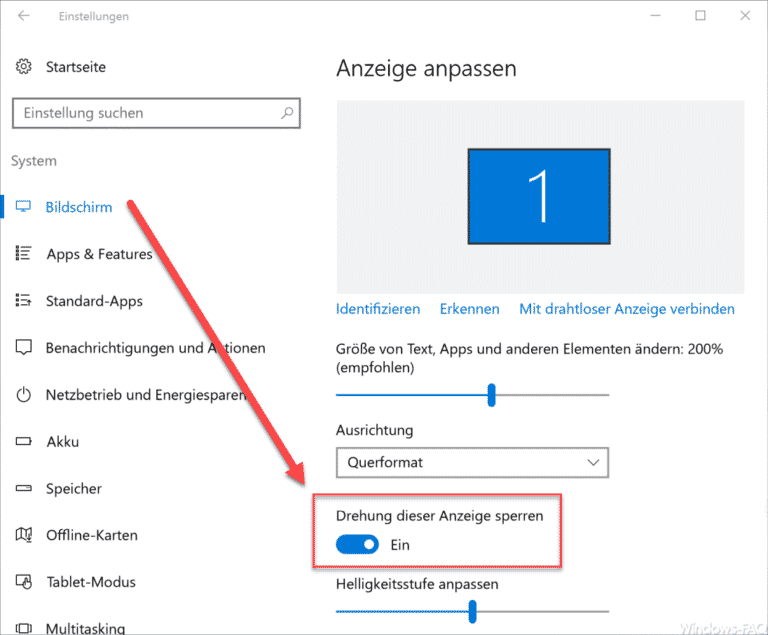
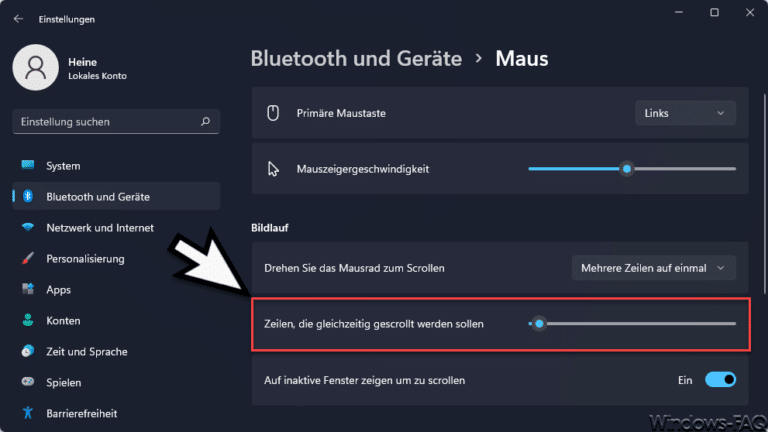
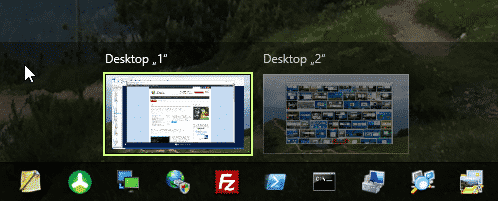
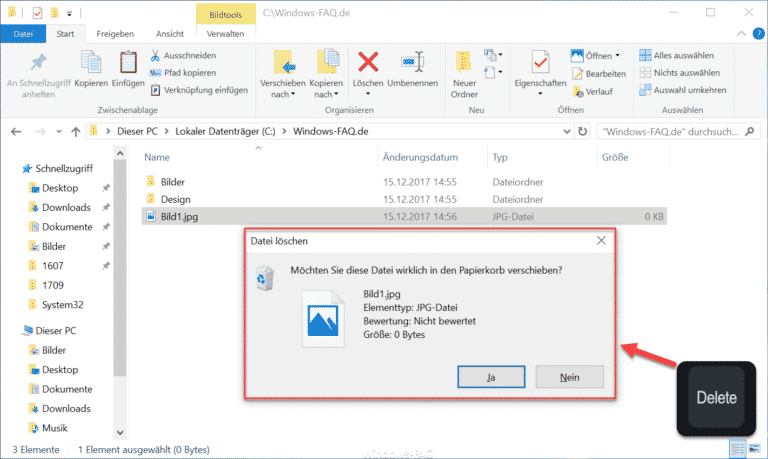
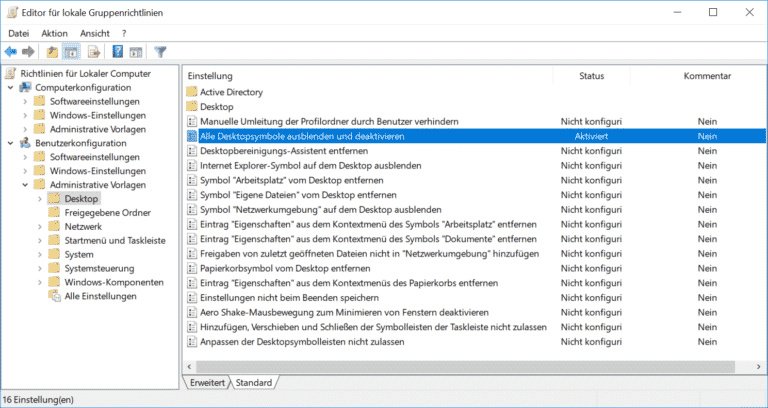
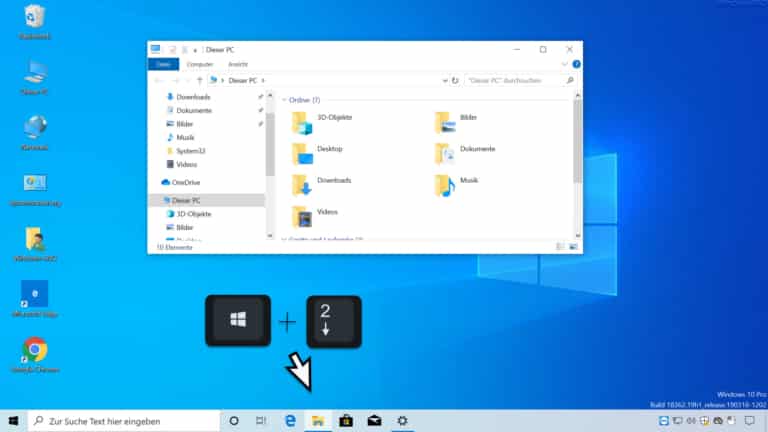
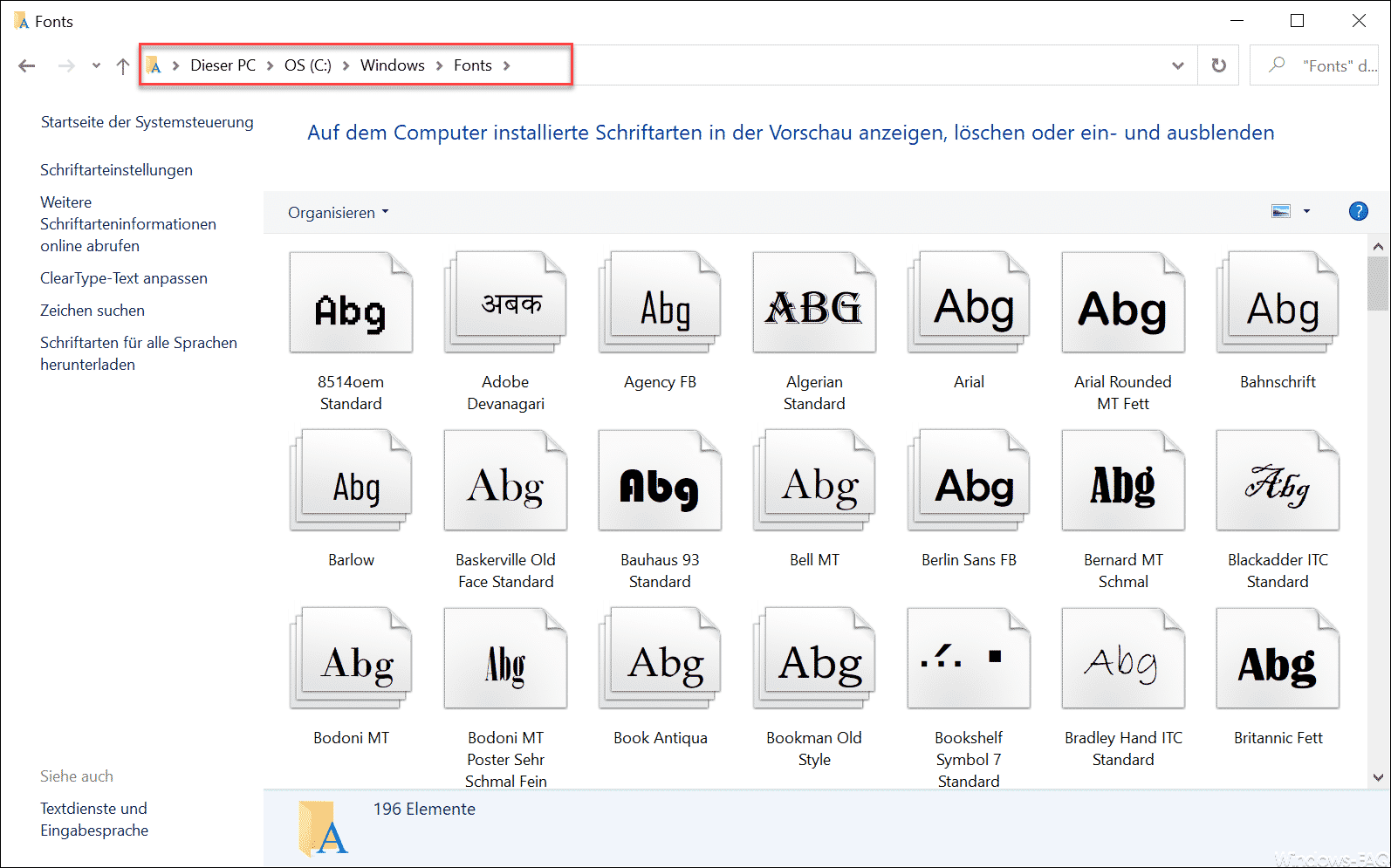
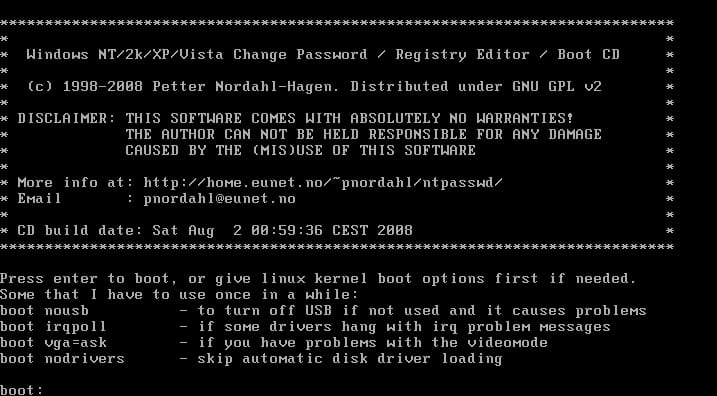
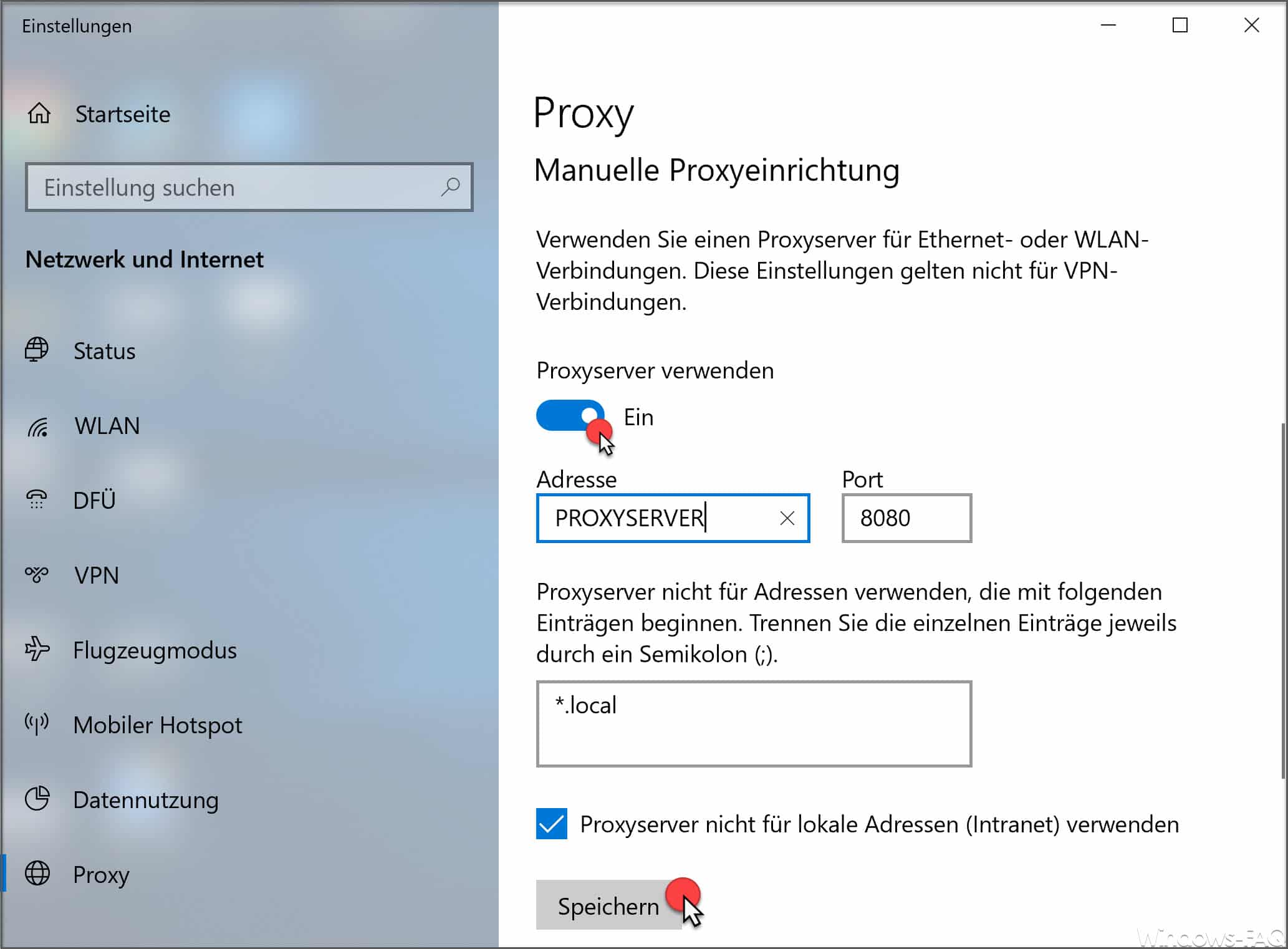





Trackbacks/Pingbacks